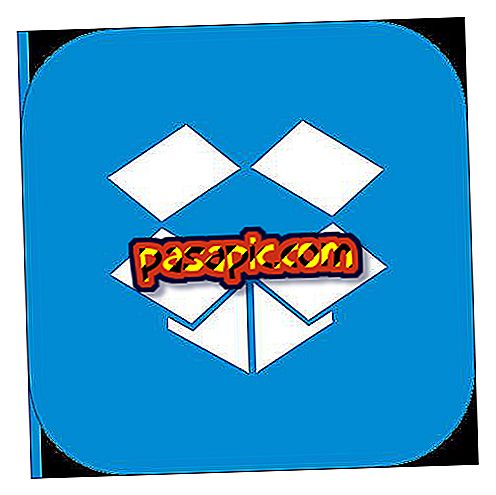Windows 10 설치 방법

Windows 10 에 대해 들어 본 적이 있으십니까? 업데이트 예약을하고 다음 단계를 따라야하는지 모릅니다. 이 새로운 버전의 운영 체제 에서는 확실하게 알고 싶어하는 일련의 새로운 기능을 제공합니다. 더 이상 기다리지 않고이 문서 에서 무료로 Windows 10을 빠르고 쉽게 설치하는 방법을 알아보십시오 .
따라야 할 단계 :1
Windows 10 업데이트를 예약했다면 아래 막대에서 컴퓨터의 시계와 날짜 옆에 Windows 아이콘이 나타나고이를 눌러 운영 체제 업데이트 프로세스를 시작해야합니다.
이 아이콘이 표시되지 않으면이 운영 체제의 업데이트로 이동하여 다운로드하고 Windows 웹 페이지에 대한이 링크를 통해 액세스 할 수 있어야합니다.

2
이 시점 에서 새 버전의 Windows 를 업데이트 할지 묻는 팝업 창이 나타납니다. 따라서 보조자의 지시 사항을 읽어야합니다.
- 컴퓨터가 준비 될 때까지 10 초 동안 기다립니다.
- 사용권 계약을 읽으십시오.
- Windows 10으로 업그레이드
그리고 'OK, 계속하겠습니다'버튼을 클릭하십시오.

3
현재 소프트웨어 의 사용권 조항, 즉 사용자가 읽고 수락해야하거나 만족스럽지 않을 경우 거부해야하는 Microsoft 조건이 표시됩니다. 이 두 번째 가정에서는 조건을 거부함으로써 업데이트를 거부하게됩니다.

4
이 작업이 완료되면 Windows 10을 무료 로 설치할 수 있는 모든 준비가 완료됩니다. 시간이 부족한 경우에 대비하여이 순간에 선택하거나 나중에 예약 할 수 있습니다. 시간이 걸릴 수 있습니다.
운영 체제를 지금 업데이트하기로 결정한 경우 정보 손실을 피하기 위해 수행중인 모든 작업을 유지하고 프로그램을 닫는 것이 중요합니다.
또한 외장형 하드 드라이브 또는 USB를 사용하여 모든 문서 및 파일 의 외장 사본 을 만들어 예기치 않은 일이 발생할 경우 잃어 버리지 않도록하십시오.

5
Windows 10 업그레이드 가 시작되자 마자 설치 프로세스가 어떻게 진행되는지 확인하지 않아야합니다. 컴퓨터가 여러 번 다시 시작됩니다. 걱정마, 정상이야.
랩톱 컴퓨터 인 경우 충전기가 방전되지 않도록 컴퓨터를 충전기와 전원 콘센트에 연결하는 것이 좋습니다.

6
잠시 후 프로세스가 100 %에 도달하면 컴퓨터가 마지막으로 다시 시작되며 Windows에서 새로운 버전의 운영 체제로 사용자를 환영하며 사용자 그림을 보여줍니다.

7
이 시점에서이 운영 체제가 제공하는 빠른 구성 중에서 선택하거나 다른 매개 변수를 사용자 정의해야합니다. 고급 사용자가 아니거나 충분한 지식이없는 경우 기본 구성을 선택하는 것이 좋습니다.

8
이제 조금 더 기다려야하는 차례가 될 것입니다. 이미 컴퓨터를 Windows 10으로 무료 로 업데이트했습니다 .